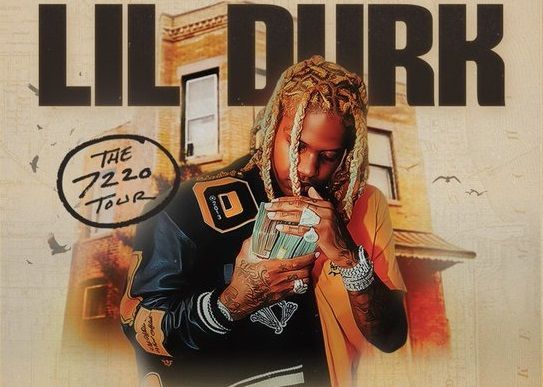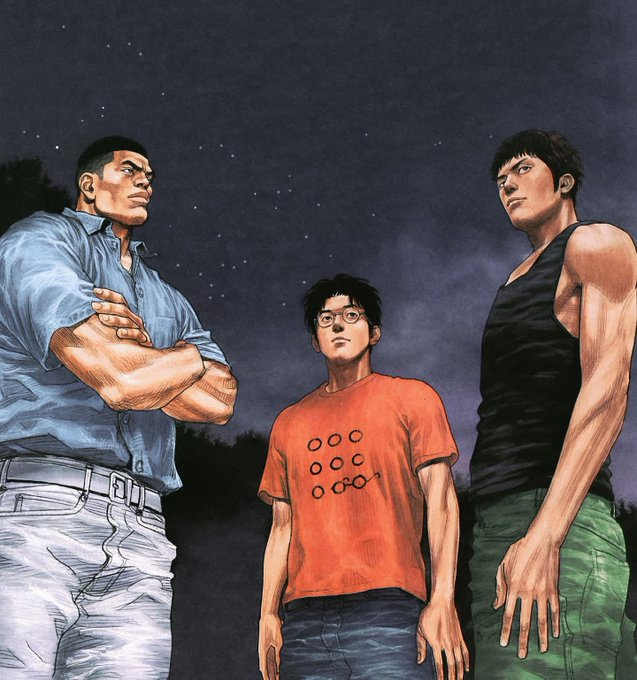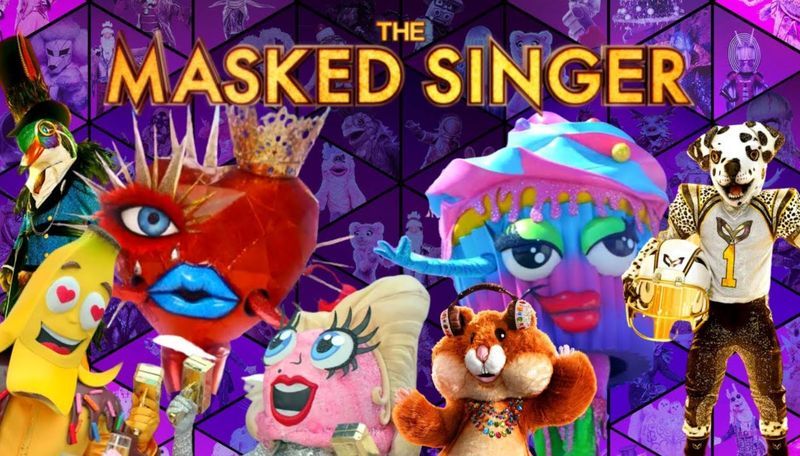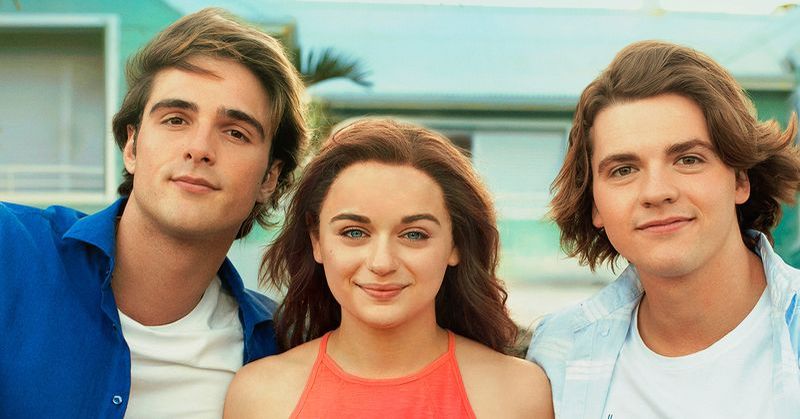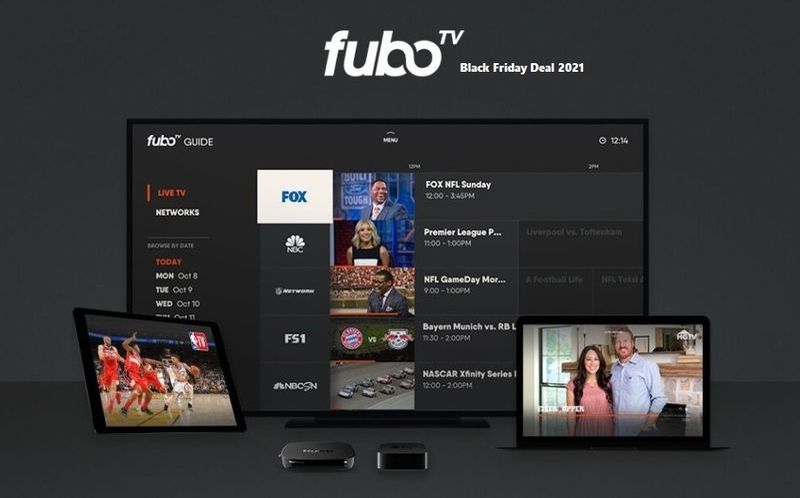Uitarea parolelor este un instinct uman de bază. Este foarte obișnuit să uitați modelul ecranului de blocare, codul PIN sau parola mobilului dvs. Android și apoi doriți să o ocoliți. Din fericire, este posibil în cazul în care nu vă amintiți cum să deblocați dispozitivul.

Oamenii folosesc blocarea de pe ecran pentru a-și proteja mesajele personale, imaginile, videoclipurile și alte tipuri de date de orice intruși. Cu toate acestea, uneori ei stabilesc o parolă atât de complicată încât o uită ei înșiși.
În acest caz, singura modalitate de a utiliza din nou mobilul Android este să ocoliți modelul ecranului de blocare, codul PIN sau parola.
Există multe metode disponibile pentru a ocoli ecranul de blocare al dispozitivelor Android. Unele metode vă permit să păstrați datele în timp ce ocoliți, dar unele doar șterg toate datele stocate pe dispozitiv.

Diferite metode funcționează pentru diferite versiuni ale sistemului de operare Android și dispozitive de diferite mărci. Trebuie să alegeți metoda care este cea mai potrivită pentru dvs. și să o utilizați.
1. Resetarea din fabrică a dispozitivului Android
Resetarea din fabrică va șterge toate datele stocate pe dispozitiv. Asigurați-vă că aveți deja o copie de rezervă în altă parte înainte de a continua.
- În primul rând, opriți dispozitivul Android.
- Acum apăsați și mențineți apăsat butonul de pornire și de reducere a volumului.
- Dispozitivul va încărca apoi bootloader-ul.

- Puteți folosi butoanele de volum pentru a naviga în acest meniu.
- Selectați Modul de recuperare și apoi apăsați butonul de pornire.

- Veți vedea apoi un robot Android cu un semn de exclamare roșu pe spate.
- Apoi, apăsați lung butonul de pornire și apăsați și eliberați butonul de creștere a volumului.
- Din lista de opțiuni, accesați Wipe Data/Factory Reset și apăsați butonul de pornire.

- Apoi, selectați Da- șterge toate datele utilizatorului și apăsați butonul de pornire.
- Așteptați cu răbdare până când procesul se termină.
- După ce ați terminat, apăsați butonul de pornire și reporniți dispozitivul.
Asta e. Acum puteți configura dispozitivul Android.
2. Utilizați Google Find My Device
Găsește-mi dispozitivul este caracteristica foarte importantă Google care ajută la urmărirea dispozitivelor pierdute. Dar, îl puteți folosi și pentru a ocoli ecranul de blocare Android. Iată cum să faci asta:
- Deschideți computerul, lansați Google Chrome și încărcați Găsiți dispozitivul meu site-ul web.
- Acum conectați-vă la contul Google care este conectat la telefon.
- Când vedeți dispozitivul dvs. listat acolo, faceți clic pe opțiunea Blocare.

- Vi se va cere să introduceți o nouă parolă pentru a înlocui blocarea existentă pe dispozitiv.
- Introduceți noua parolă încă o dată pentru a o confirma.

- Așteptați 5 până la 10 minute.
- În cele din urmă, utilizați această parolă pentru a vă debloca mobilul Android.
Asta e. Amintiți-vă că acest proces funcționează cu precizie cu dispozitive care au Android 7.0 sau o versiune anterioară. Cu toate acestea, își pierde acuratețea pe dispozitivele cu Android 8.0 sau o versiune ulterioară.
3. Deblocați dispozitivele Samsung cu Find My Mobile
Dacă v-ați înregistrat pentru un cont Samsung cu dispozitivul dvs. Samsung, atunci aceasta ar fi cea mai bună metodă pentru dvs.
- Pe computer, deschideți un browser și vizitați Samsung Find My Mobile site-ul web.
- Aici, conectați-vă cu datele de conectare Samsung.
- Acum găsiți dispozitivul Samsung înregistrat pe interfața Găsește-mi mobilul.
- Apoi, faceți clic pe Deblocați ecranul meu.

- Apoi, faceți clic pe Deblocare și așteptați câteva minute.

Veți primi apoi o notificare care vă informează că ați deblocat ecranul cu succes. Asta e tot.
4. Utilizați caracteristica Parola uitată
Dacă încă aveți Android Lollipop 5.0 sau o versiune mai mică, atunci puteți ocoli cu ușurință ecranul de blocare Android cu contul dvs. Google. Iată ce trebuie să faci:
- În primul rând, introduceți parola greșită pe ecranul de blocare de cinci ori.
- Apoi, apăsați pe Am uitat modelul sau parola.

- Apoi, telefonul vă va cere să accesați contul Google și să introduceți un PIN de rezervă.
- Găsiți codul PIN din căsuța de e-mail Gmail și utilizați-l pentru a vă debloca telefonul.
Asta e. Foarte simplu, nu-i așa?
5. Utilizați Android Device Manager (ADM)
Dacă ați activat anterior Android Device Manager (ADM) pe dispozitivul dvs., atunci numai dvs. puteți utiliza această metodă:
- Pe computerul dvs. sau pe alt telefon mobil, vizitați Site-ul ADM .
- Acum conectați-vă folosind contul dvs. Google pe care l-ați folosit pe mobil.
- Apoi, găsiți dispozitivul pe interfața ADM.
- Faceți clic pe Blocare și apoi introduceți o parolă temporară.

- Faceți clic din nou pe Blocare și confirmați selecția.

- Acum accesați telefonul dvs. și utilizați această parolă temporară pentru a o debloca.
- În cele din urmă, accesați setările ecranului de blocare ale telefonului mobil și dezactivați parola temporară.
Așa puteți ocoli ecranul de blocare Android cu ADM.
Acestea sunt toate metodele foarte precise pe care le puteți folosi pentru a debloca ecranul de blocare Android fără a cunoaște modelul, PIN-ul sau parola.
Dacă încă rămâneți blocat cu mobilul, vă recomand să vizitați centrul de service relevant o dată. S-ar putea să vă ajute să deblocați dispozitivul, dacă acesta vă aparține pe drept